사이트에 페이지 추가
페이지를 사용하면 이미지, Excel, Word 및 PowerPoint 문서, 비디오 등으로 아이디어를 공유할 수 있습니다. 쉽고 빠르게 페이지를 게시할 수 있으며, 모든 장치에서 유려하게 표시되는 페이지를 볼 수 있습니다.
페이지를 만들 때는 편집 창에서 제공되는 도구 상자를 사용하여 웹 파트를 추가 및 사용자 지정할 수 있습니다. 또한, 클릭 한 번으로 게시할 수 있습니다.
참고 사항:
-
일부 기능은 첫 번째 릴리스 프로그램에 옵트인(opt in)한 조직의 경우 점진적으로 도입됩니다. 즉, 이 기능이 아직 표시되지 않거나 도움말 문서에 설명된 것과 다를 수 있습니다.
-
사이트 소유자와 SharePoint 관리자만 페이지를 추가할 수 있습니다.
-
본인이 사이트 소유자인데 페이지를 추가할 수 없는 경우 관리자가 해당 기능을 사용하지 않도록 설정했을 수 있습니다.
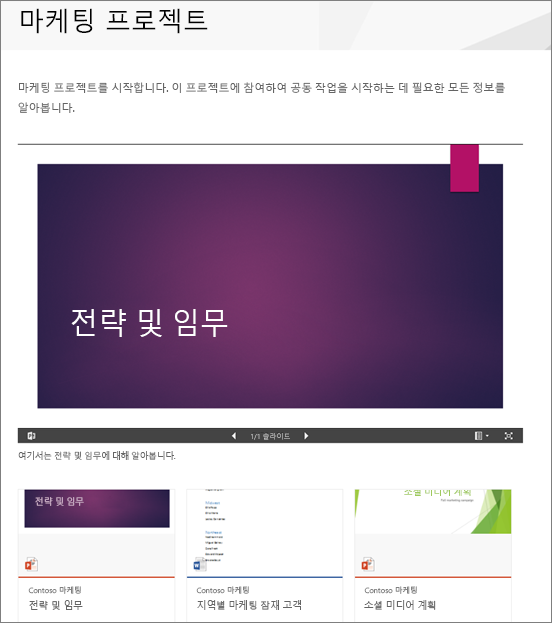
페이지 추가
-
페이지를 추가하려는 사이트의 홈페이지로 이동합니다.
-
+ 새로 만들기를 클릭하고 페이지를 선택합니다.
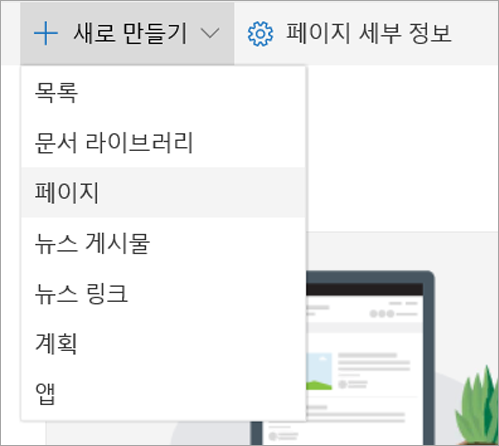
또는 기존 페이지에 + 새로 만들기를 클릭 하 고 빈 페이지에서 시작 선택 이동할 수 있습니다. 또는 이 페이지의 복사본이 동일한 웹 파트 및 기존 페이지와 콘텐츠 있는 새 페이지 만들기를 선택할 수 있습니다.
-
페이지 제목을 추가합니다.
필요에 따라 왼쪽에서 도구 모음에 있는 이미지 추가 단추를 클릭 하 여 제목 영역에 이미지를 추가 합니다.
-
제목 영역 아래 마우스 한 줄에 있는 원 안의와 +, 다음과 같이 표시 됩니다.

텍스트, 문서, 비디오 등 + 콘텐츠를 추가 하려면 클릭 합니다. 찾기 및 웹 파트를 사용 하는 방법에 대 한 자세한 내용은 사용 하 여 웹 파트를 참고 합니다.
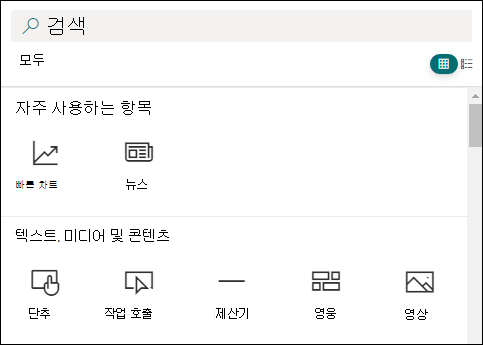
또한 페이지 섹션 및 열을 추가할 수 있습니다. 자세한 내용은 페이지에 열 추가 또는 제거를참조 합니다.
-
편집을 마쳤으면 저장 후 닫기를 클릭하여 변경 내용을 저장하고 편집 모드를 종료합니다. 페이지가 게시되기 전까지는 다른 사용자가 페이지를 볼 수 없습니다. 다른 사용자에게 페이지를 표시할 준비가 되었으면 게시를 클릭합니다.
다른 사람이 페이지에 쉽게 찾을 수 있도록
페이지에 게시 처음 다른 사람이 페이지에 쉽게 찾을 수 있도록 하 라는 메시지가 나타납니다. 나중에 페이지 게시 후 페이지 맨 위에 있는 수준 올리기 클릭 합니다.
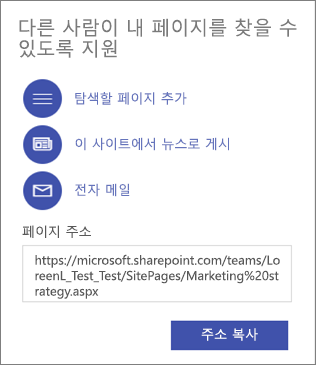
다음 옵션 중 하나 이상을 사용할 수 있습니다.
-
탐색에 추가 페이지: 왼쪽 탐색 모음에 페이지 제목을 사용 하 여 페이지에 대 한 링크를 추가 합니다.
-
이 사이트의 뉴스로 게시: 뉴스 게시 사이트의 홈 페이지에 추가 합니다. 대 한 자세한 내용은 뉴스, 팀 사이트에서 뉴스로 업데이트 하 여 팀 유지를 참고 합니다.
-
전자 메일: 선택한 받는 사람에 게 페이지와 선택적 메시지의 미리 보기가 포함 된 전자 메일을 보낼 수 있습니다.
-
주소 복사: 복사한 다른 사람에 게 보낼 수 있도록 페이지 주소 표시 됩니다.
페이지 편집
페이지를 변경하려면 다음을 수행합니다.
-
페이지가 있는 사이트로 이동합니다.
-
왼쪽 있는 페이지 를 클릭 합니다.
-
페이지를 선택합니다.
-
오른쪽 위에서 편집을 클릭합니다.
-
변경 내용을 입력하고 저장 후 닫기를 선택하여 변경 내용을 저장하고 편집 모드를 종료합니다. 다른 사용자에게 변경 내용을 표시할 준비가 되었으면 게시를 클릭합니다.
참고: 사용자 지정 페이지 및 사이트 정의를 작업하는 데 익숙하다면 이러한 유형의 페이지에는 사이트 정의가 없다는 사실을 알고 있을 것입니다. 따라서 사이트를 사이트 정의로 다시 설정할 수 없습니다.
페이지를 전자 메일로 보내기
이 기능을 사용 하면 링크, 축소판 그림 미리 보기, 설명, 하나 이상의 사용자에 게 선택적 메시지를 포함 하는 전자 메일을 보낼 수 있습니다.
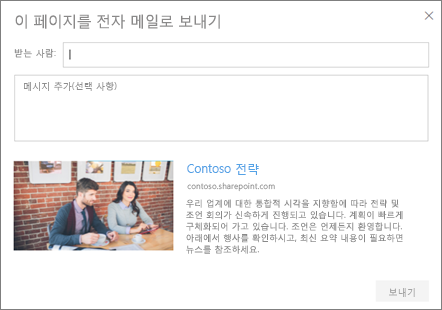
참고: 사용 하 여 링크를 공유 하는 사용자 페이지를 볼 수에 적절 한 사용 권한이 있어야 합니다.
-
페이지 맨 위에서 전자 메일로 보내기를 클릭 합니다.
-
받는 사람을 보낼 사용자의 이름을 입력는 에: 상자를 연 경우 메시지를 추가 합니다.
-
보내기를 클릭합니다.
페이지 삭제
-
페이지가 있는 사이트로 이동합니다.
-
왼쪽에서 사이트 콘텐츠를 클릭합니다.
-
사이트 콘텐츠 페이지의 왼쪽에서 페이지를 클릭합니다.
-
페이지를 선택하고 페이지 오른쪽에 있는 줄임표(...)를 클릭합니다.
-
삭제를 클릭합니다.
웹 파트 사용
웹 파트는 페이지의 기본 구성 요소입니다. 페이지에 콘텐츠를 추가하기 위해 페이지에서 + 기호를 클릭하면 웹 파트를 볼 수 있습니다. 다양한 웹 파트 종류와 사용 방법에 대한 자세한 내용은 페이지에서 웹 파트 사용을 참조하세요.
참고: 기계 번역 고지 사항: 본 문서는 전문 번역가가 번역한 것이 아니라 Microsoft 기계 번역 소프트웨어로 번역한 것입니다. Microsoft에서는 비영어권 국가에 거주하는 사용자가 Microsoft 제품, 서비스 및 기술을 손쉽게 접할 수 있도록 이러한 기계 번역 내용을 제공하고 있습니다. 본 문서는 기계 번역된 문서이므로 어휘, 구문 또는 문법에 오류가 있을 수 있습니다.
'WINDOWS어플리케이션' 카테고리의 다른 글
| 윈도우 참가자 프로그램 (0) | 2018.03.21 |
|---|---|
| 토렌트모음 (0) | 2018.02.16 |
| 아라크네 (웹 브라우저) (0) | 2018.02.16 |
| AVG 인터넷 시큐리티 2015 4년짜리 라이센스 무료 발급 이벤트 (0) | 2014.09.15 |
| [에센셜]윈도우에센셜팩 다운로드/MICROSOFT essentials (0) | 2014.09.13 |